監査ログを有効にするには2段階の設定が必要になります。
早速実施していきましょう。
目次
環境で監査を有効にする
環境で監査を有効にします。まずはPower Platform 管理センターで環境を指定します。
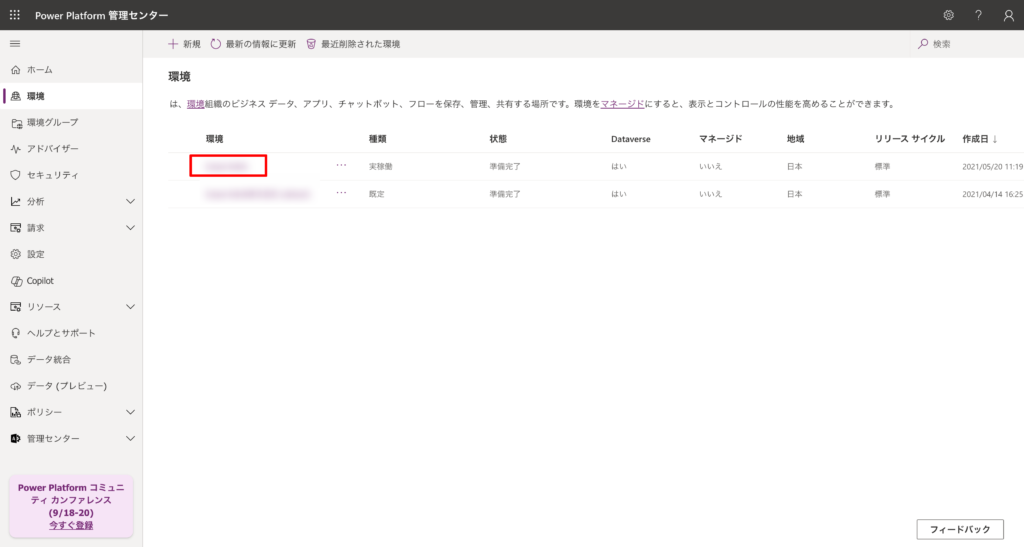
管理をクリックします。
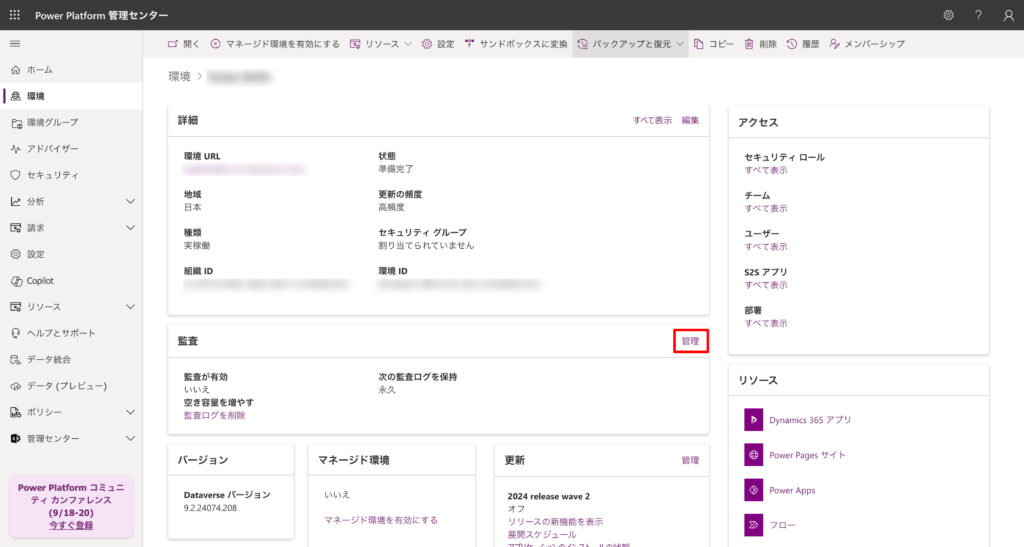
監査の開始をクリックします。
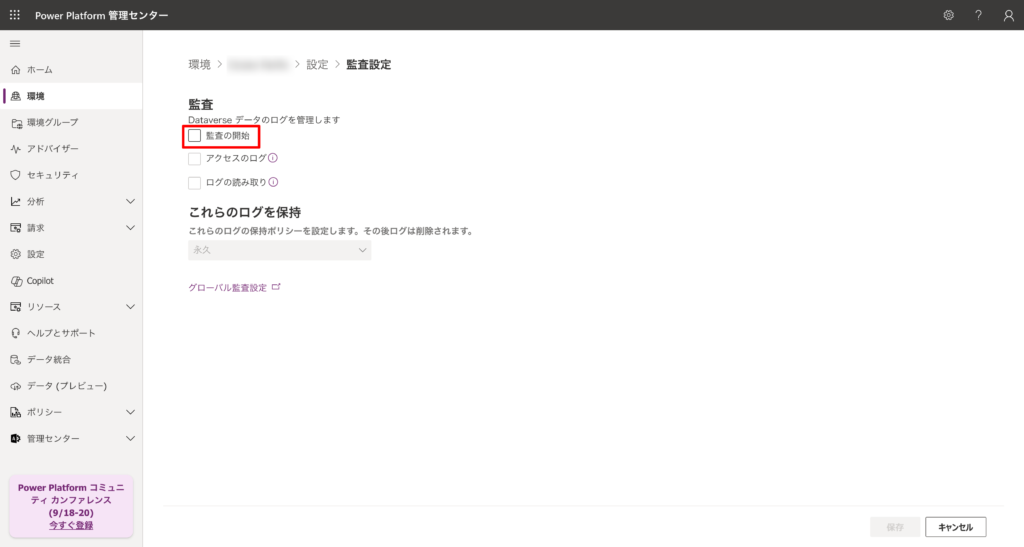
アクセスログとログの読み取りも必要に応じて有効化し、保持する期間を設定します。その後、保存します。
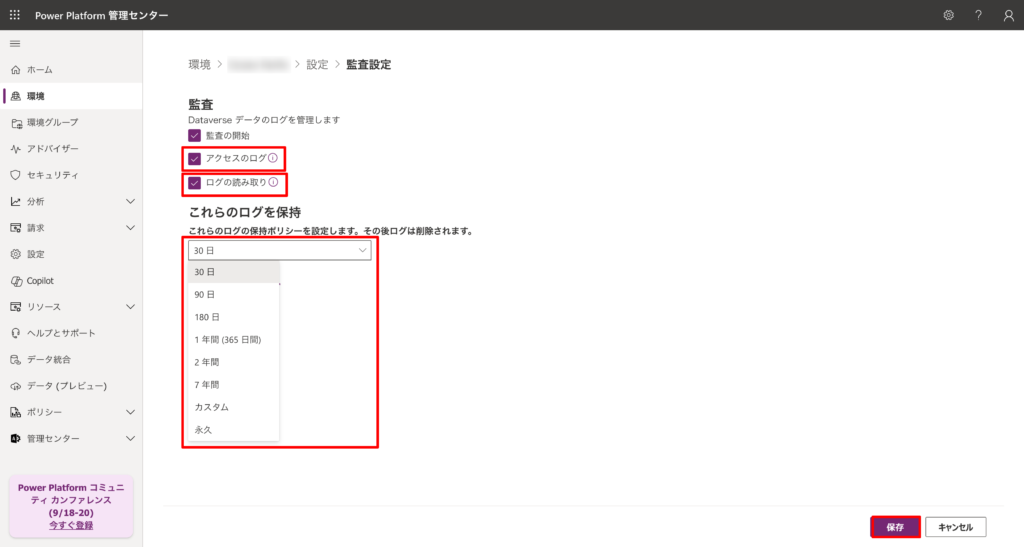
テーブルごとの監査を有効にする
テーブルごとに監査を有効にすることができます。
有効にしたいテーブルを指定します。
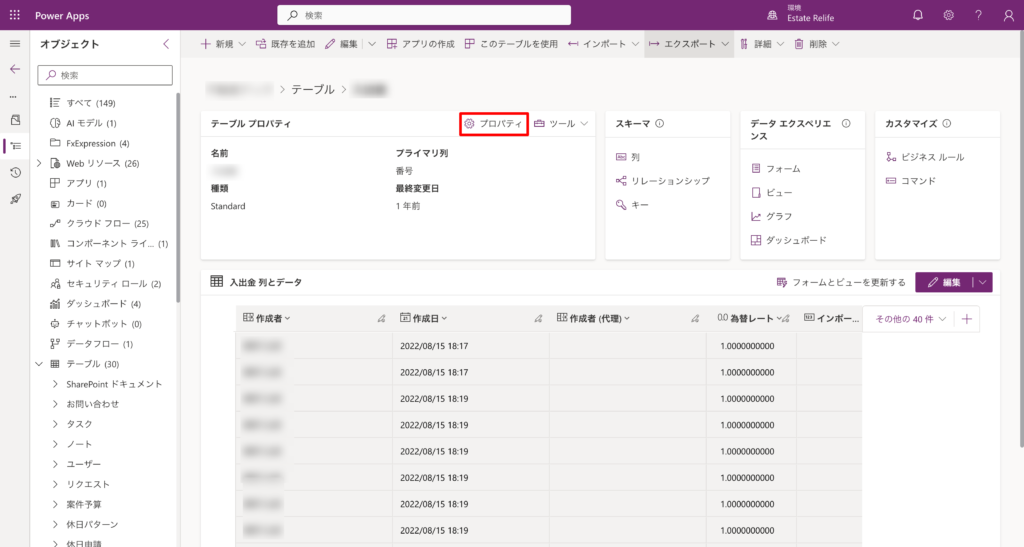
高度なオプションから設定します。
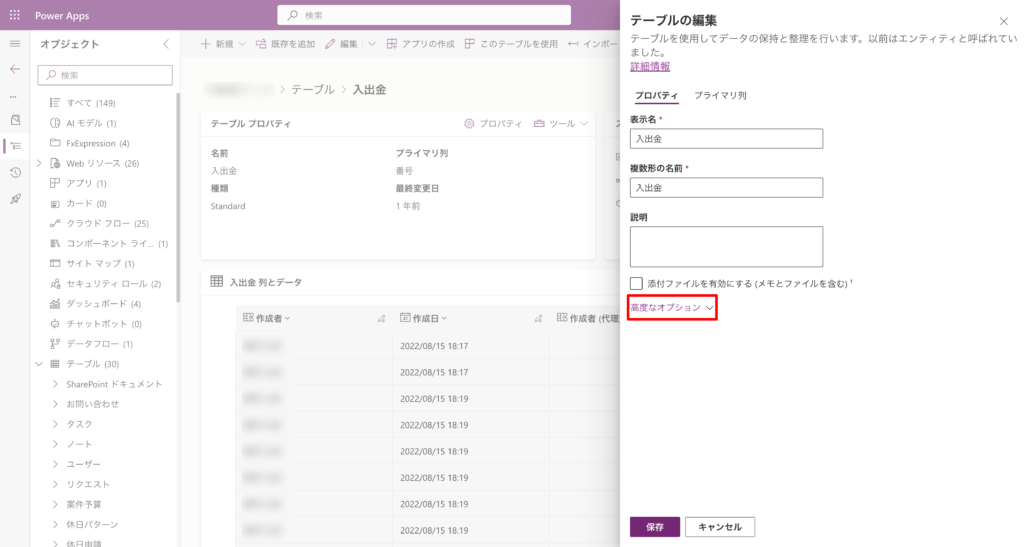
「データに対する変更を監査する」にチェックし、保存します。
テーブル単位で実施する必要があります。
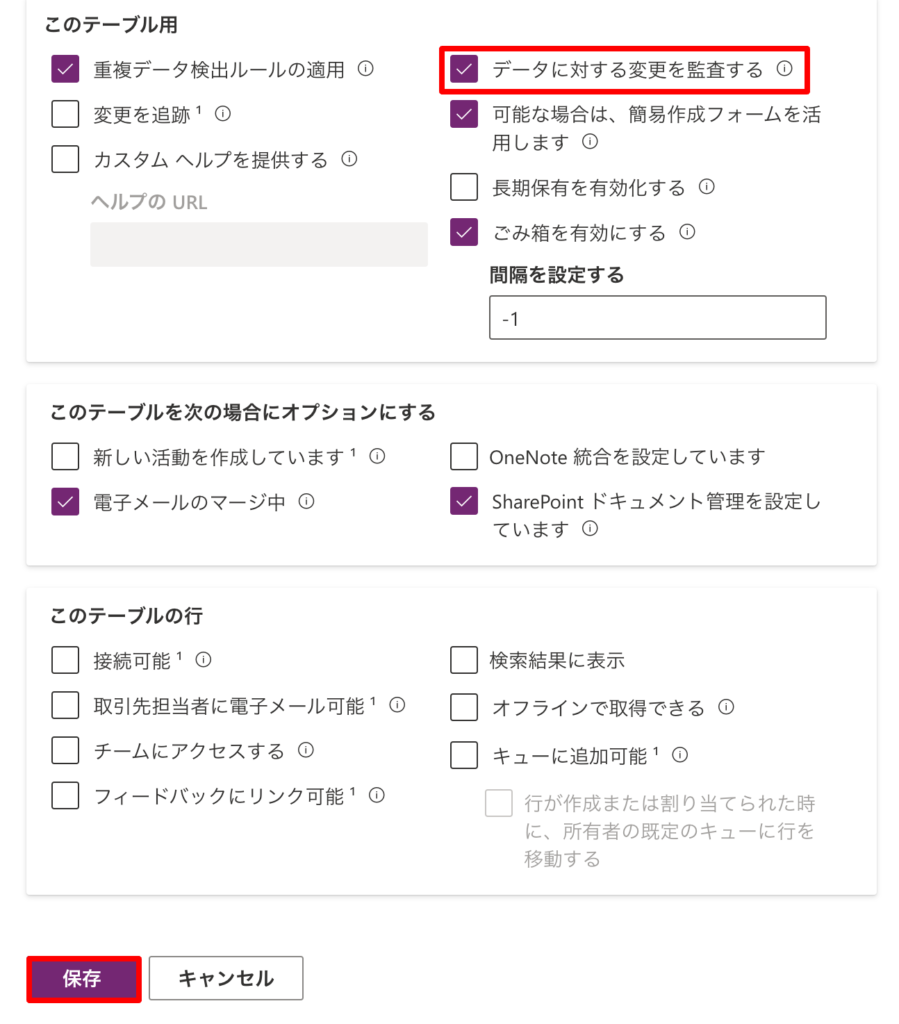
これで設定は完了です。
実際にデータを変更してみる
このようにデータを作成してみます。特に金額の修正などを実行してみようと思います。
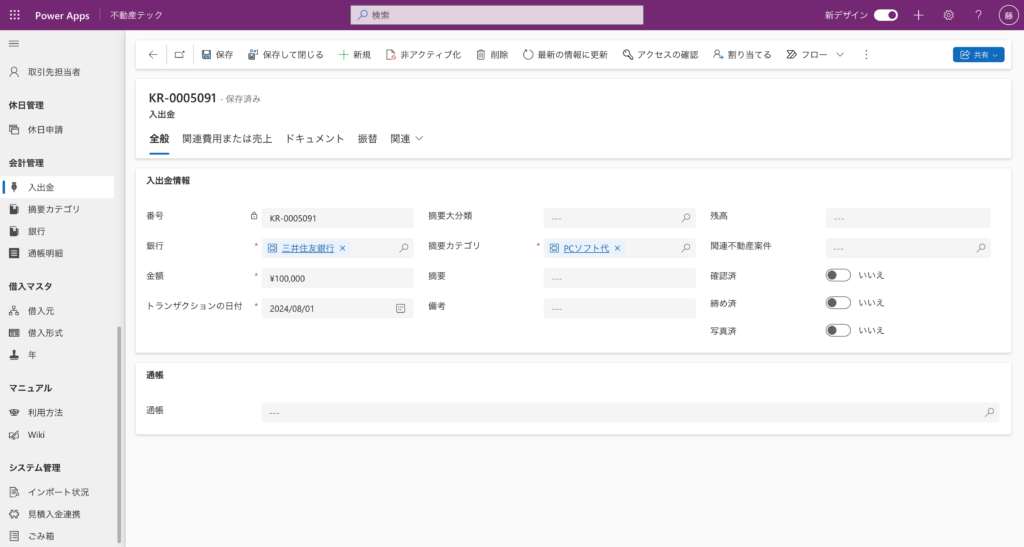
金額を100,000から150,000に変更します。
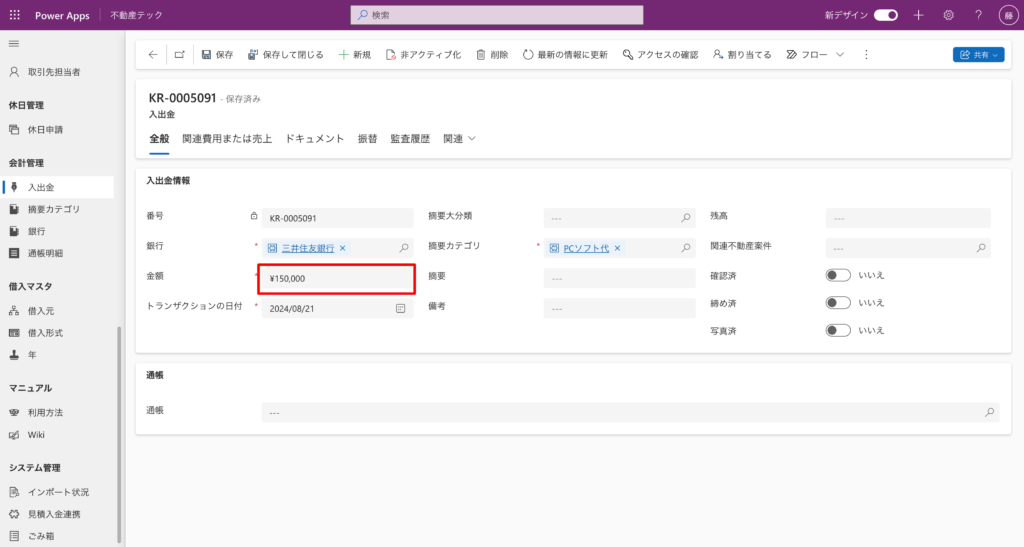
監査履歴のタブに移ります。
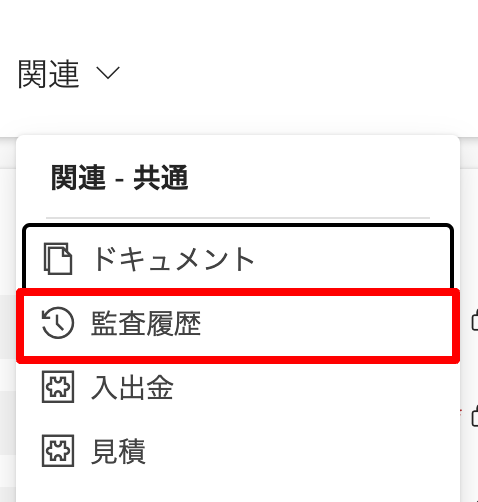
監査履歴のタブに移るとこのように金額が変更されたことが記録されています。
計算列で自動的に作成された値についても記録が出ています。
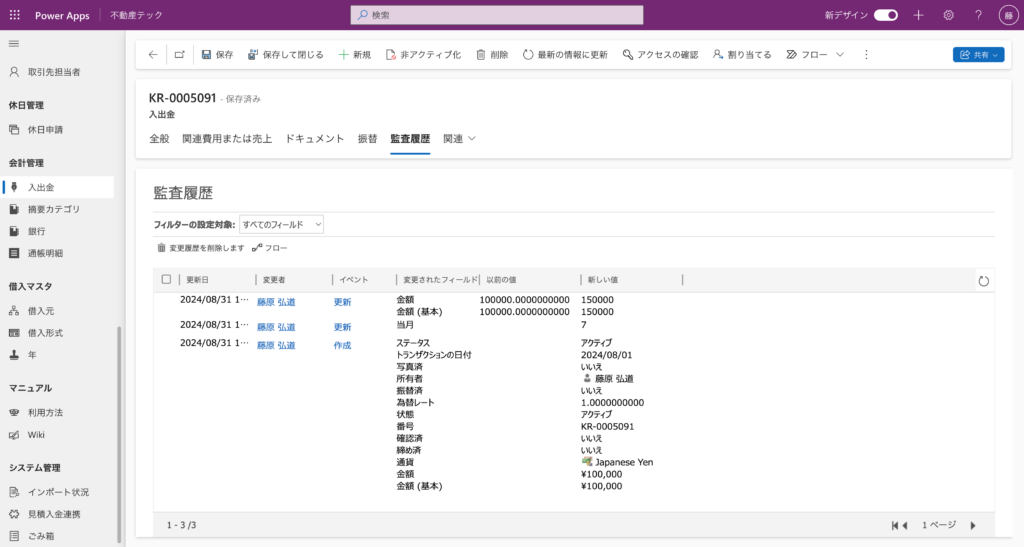
次に、日付を変更してみます。
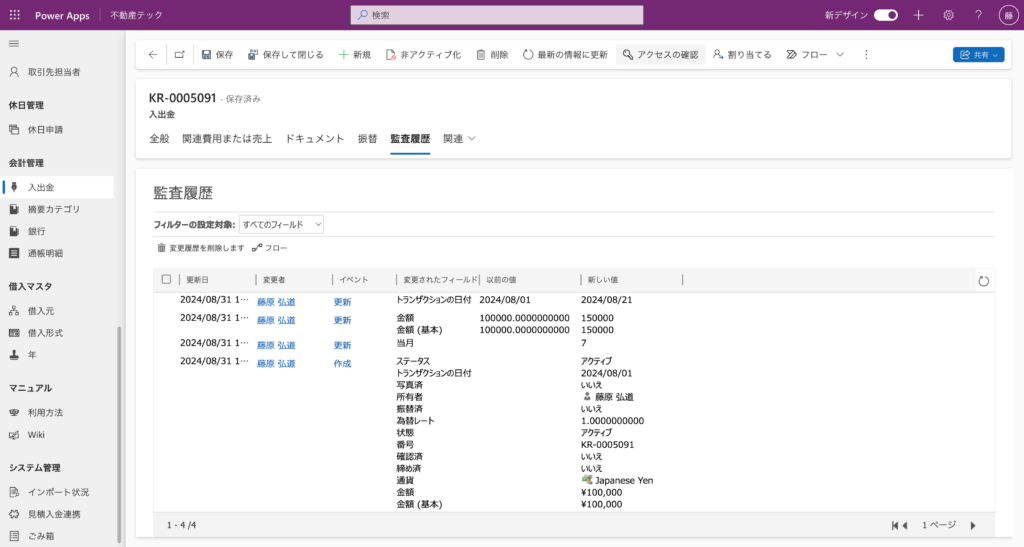
このように、監査履歴には以前の値と新しい値が記録されます。
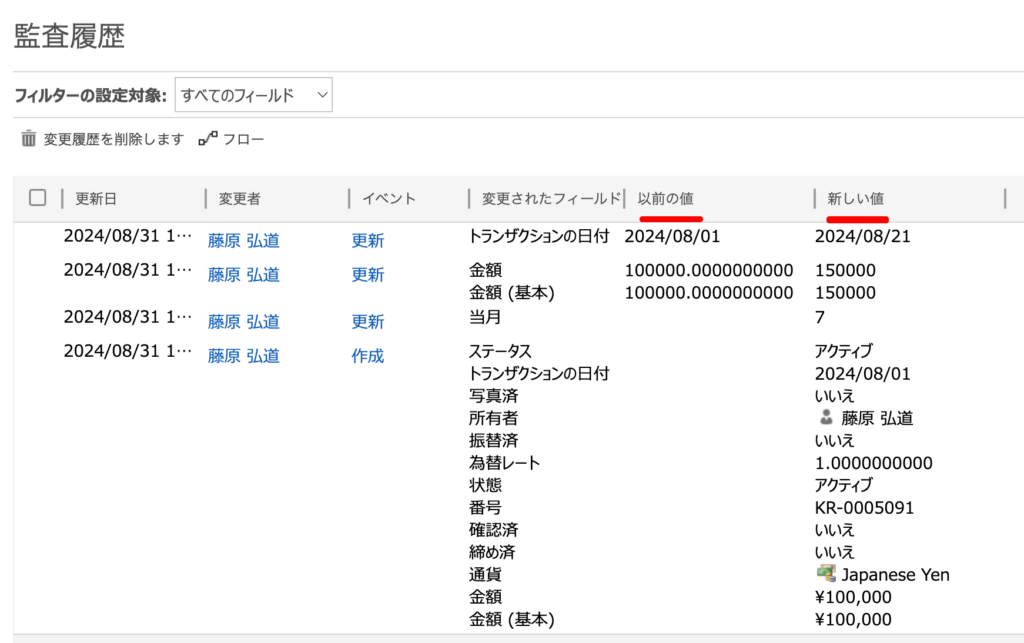
よくある質問
- 削除してしまうと、レコードも削除されてしまうので、フォームから監査ログが見れません。
- Power Platform 管理センターの設定にて、監査概要ビューがあり、ここから一覧で各テーブルの監査ログを確認することができます。この中にて削除のイベントに関しても監査を行うことができます。
Power Platform 管理センターから環境を選択し、設定を開きます。監査概要ビューを開きます。
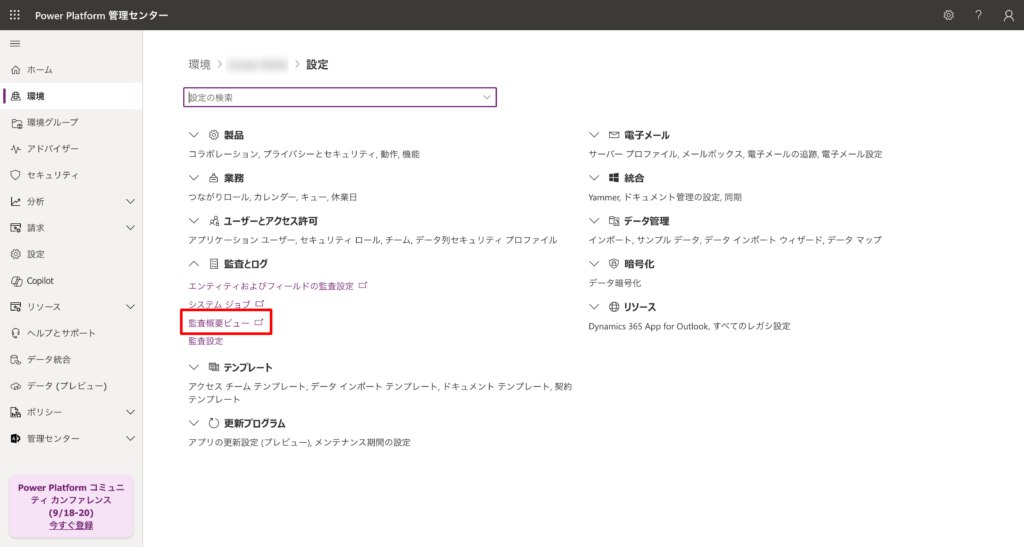
このように削除に関しても確認することができます。
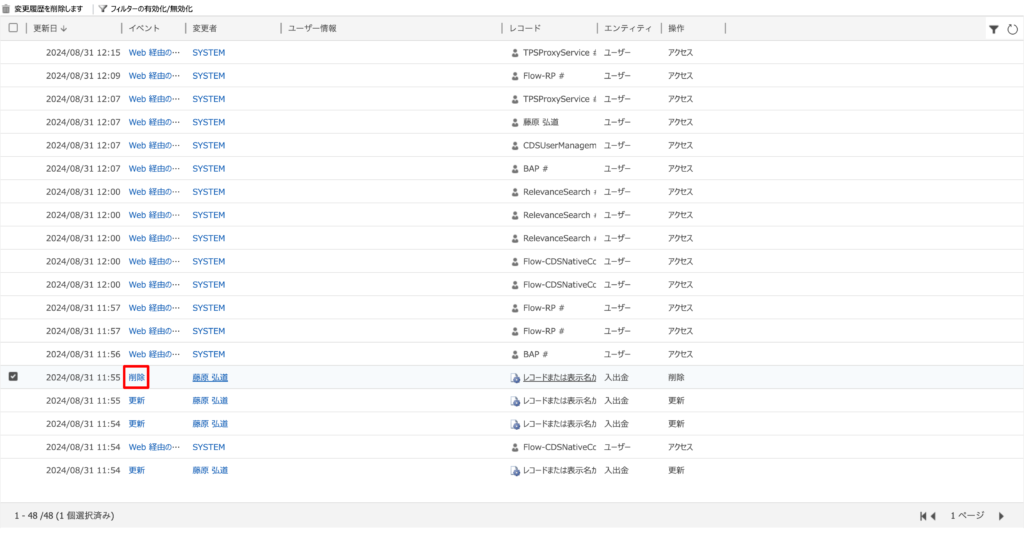
詳細をクリックして確認することができます。
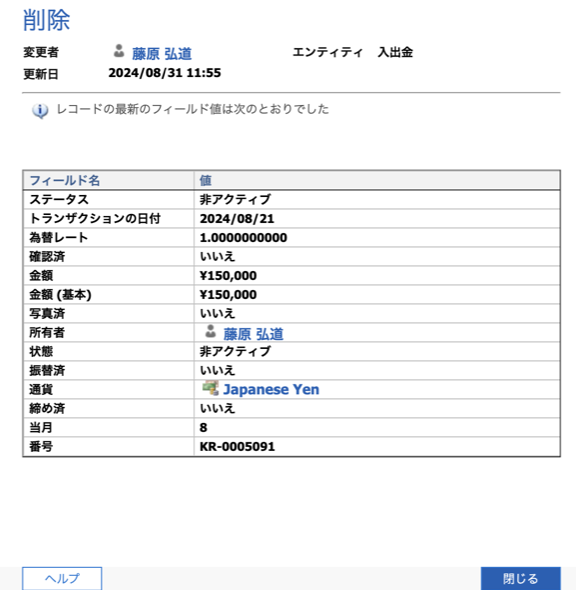
どのようなレコードが削除されたのかを確認することができます。
似たような要望
似たような要望として、削除後にレコードを復元したいと言う話があります。その場合はゴミ箱機能を利用しましょう。
以上ご参考になれば幸いです。




